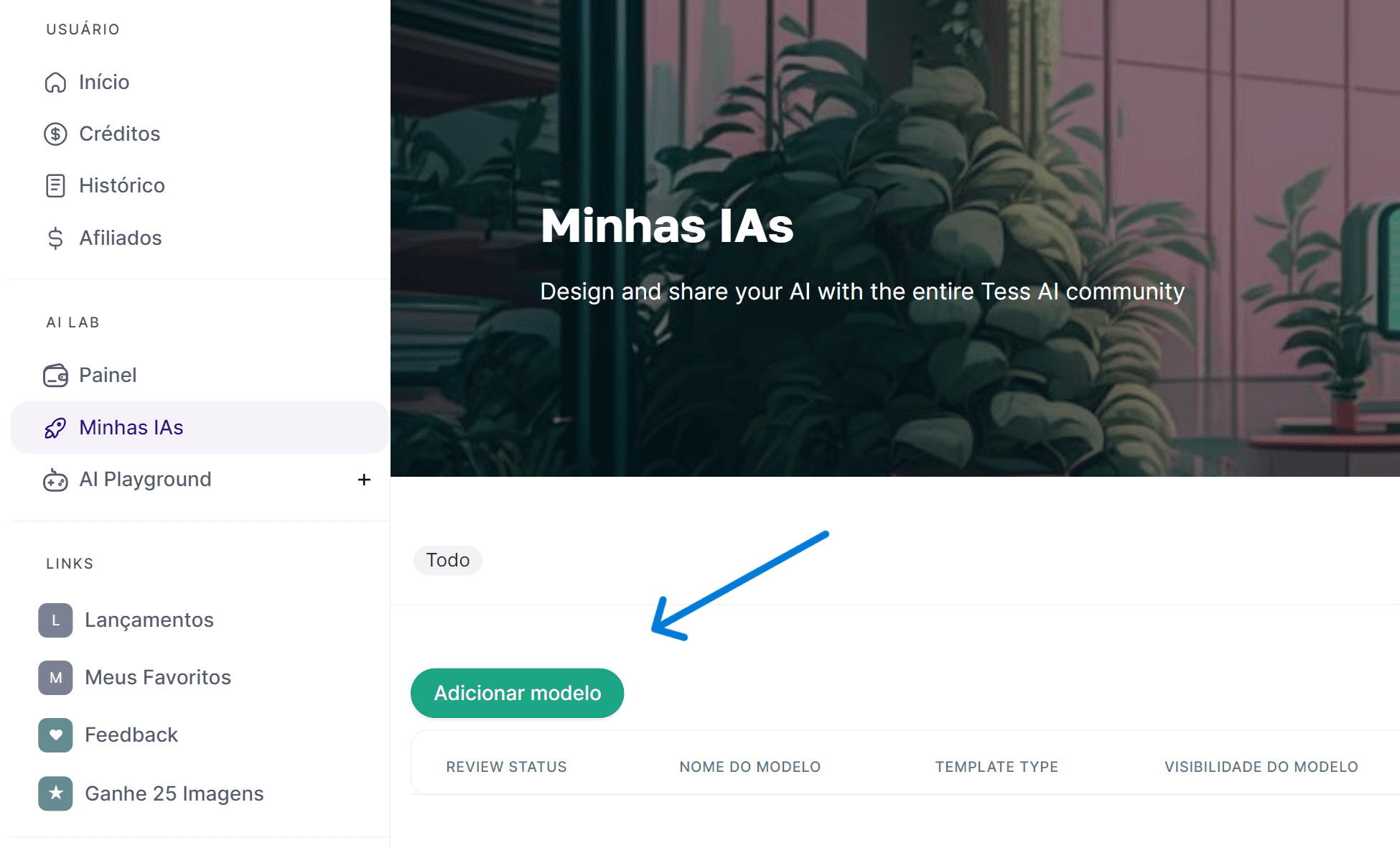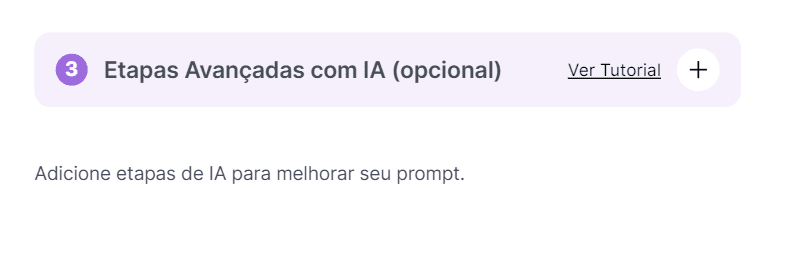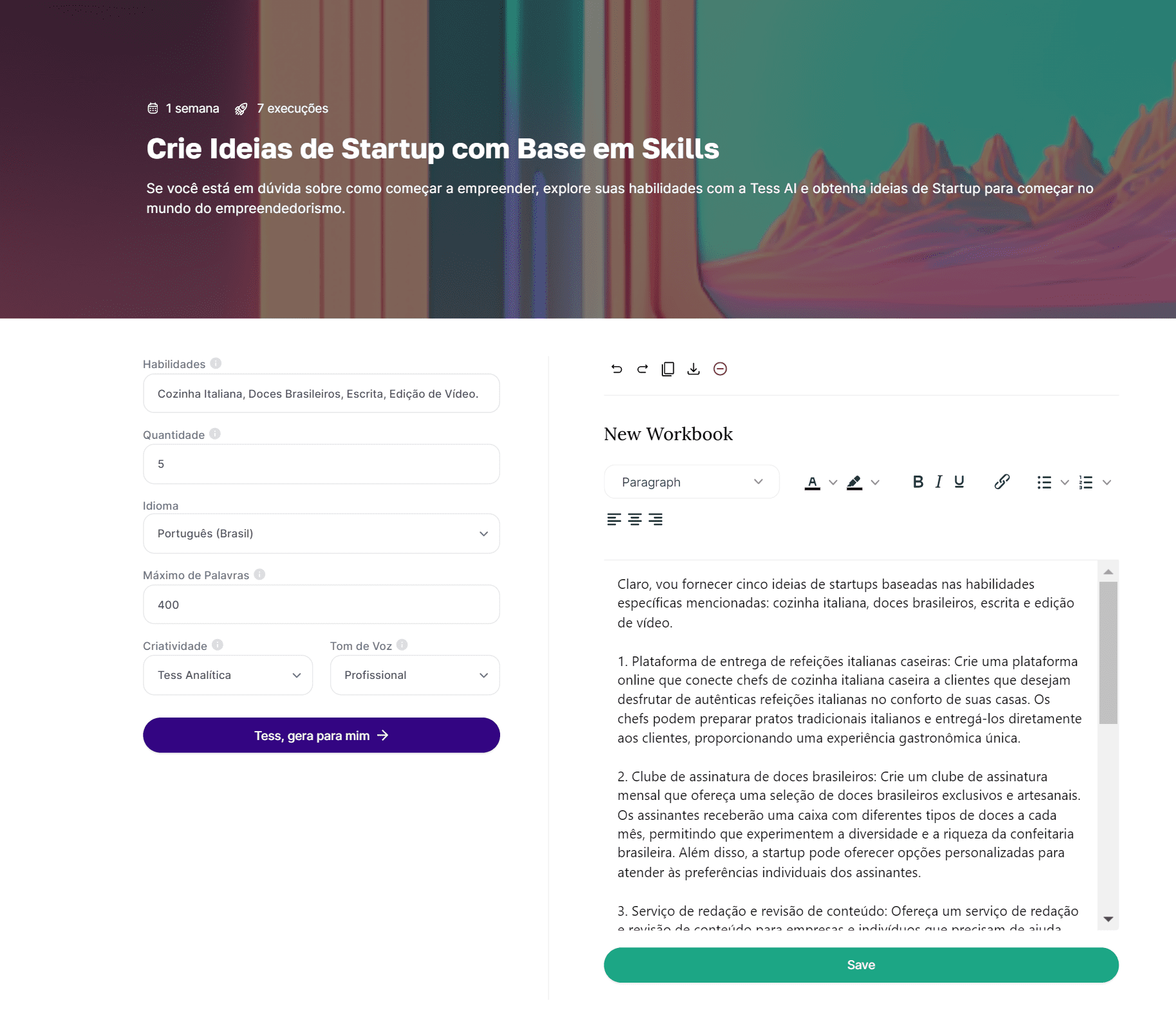Você sabe o que faz o TikTok, YouTube e Instagram tão especiais? A interface? As funções? Definitivamente não. São os criadores de conteúdo. Eles são a alma das maiores plataformas digitais do mundo.
Justamente por isso, a Pareto lançou, talvez, uma das maiores novidades do mundo em Inteligência Artificial. Agora, os usuários podem criar e publicar as próprias IAs na Tess AI sem a necessidade de códigos e em questão de segundos! Tudo isso conectado às maiores plataformas de IA.
Neste tutorial você será guiado, passo a passo, para que possa começar a moldar o futuro da tecnologia e compartilhar suas criações com uma comunidade crescente com mais de 150.000 usuários. É hora de desbloquear todo o seu potencial criativo e transformar suas ideias em realidade com a Tess AI.
Navegação Rápida
Criando uma Ideia
Criando um Modelo de Texto
1 – Detalhando o Modelo
2 – Definindo as Entradas
3 – Inserindo Etapas
4 – Finalizando o Prompt
Revisão
Criando uma Ideia
O prompt (comando em português) é a parte central da sua IA. Ele vai ditar o que será criado. Por isso, começaremos por ele.
Digamos que você possui uma ideia que pode facilitar a vida de quem pensa em começar a empreender, mas não sabe por onde começar.
Para isso, faremos um comando simples para a IA, ela deve ajudar o empreendedor a ter ideias de empresas com base em suas próprias skills.
Sendo assim, o prompt então ficaria dessa maneira:
“Você assume a personalidade de um especialista em empreendedorismo, inovação e startups, sua tarefa é fornecer ideias de startups baseadas em habilidades específicas.
Por favor, não repita meu prompt. Não me lembre do que eu pedi. Não se desculpe. Não faça auto-referência. Basta tomar a melhor ação possível.
As habilidades para gerar ideias iniciais são estas: Cozinha Italiana, Doces Brasileiros, Escrita, Edição de Vídeo.”
Teste o Seu Prompt com a Tess
Com o seu prompt inicial em mãos, basta testar a sua ideia com a ajuda da Tess AI, para isso, selecione “Para Conversa” no menu “AI Playground”
Após isso, selecione a Tess AI como sua assistente profissional e insira o prompt que você desenvolveu.
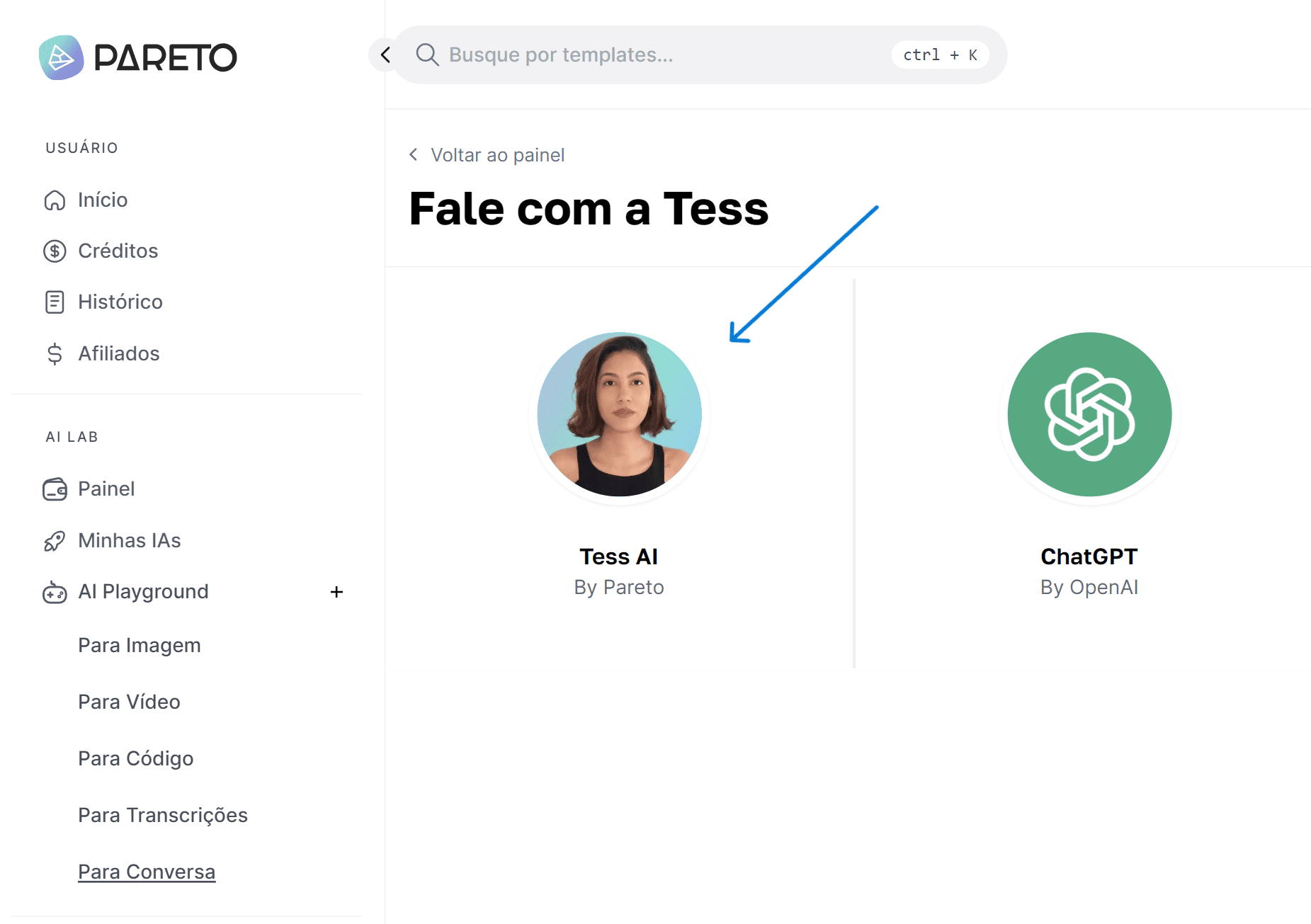
Verifique se as respostas que a Tess trouxe para o seu prompt foram satisfatórias, caso contrário, será necessário refinar.
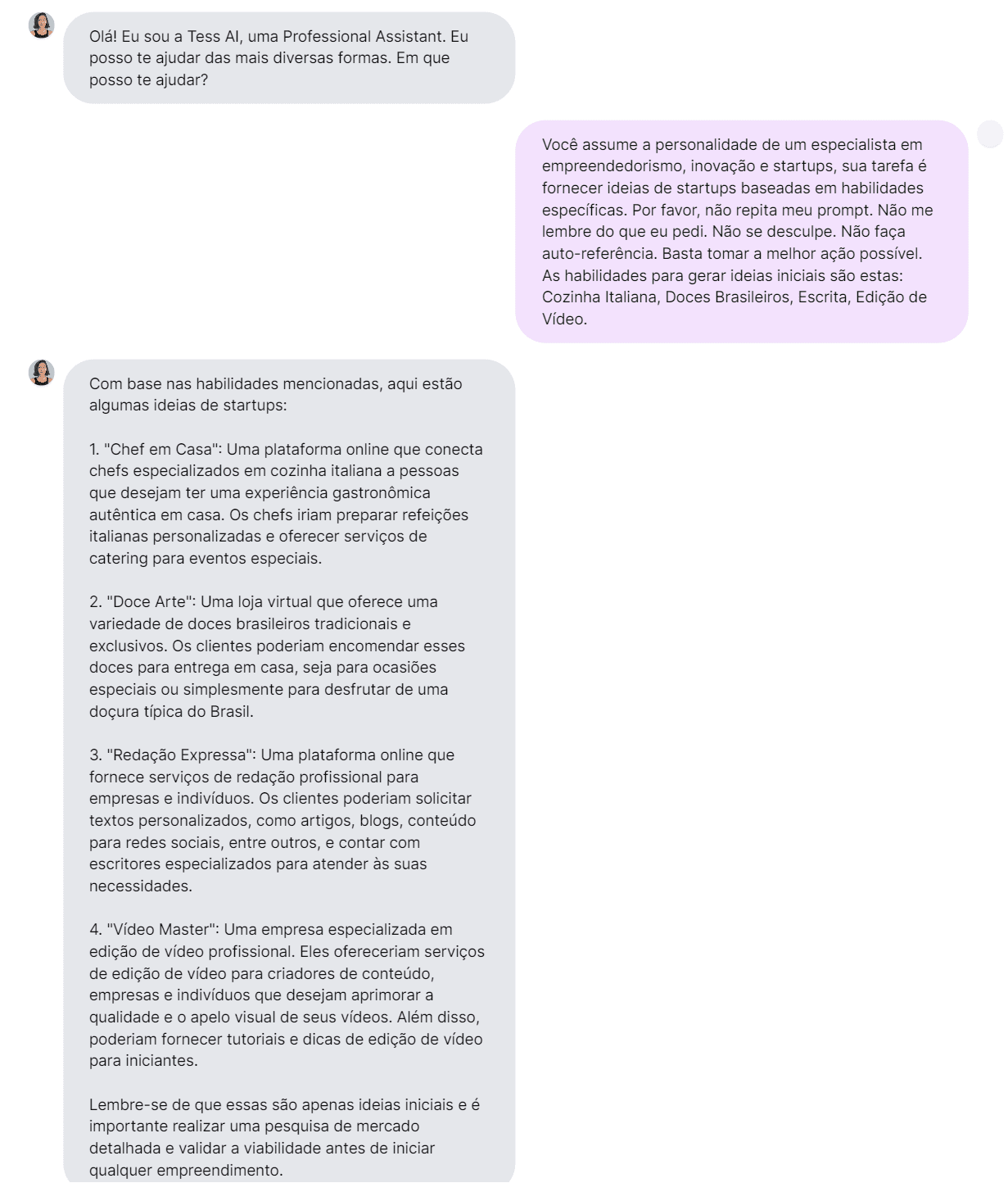
Refine a Lógica por Trás do Template
O Prompt neste caso foi satisfatório, mas nós poderíamos delimitar um número de idéias para essa resposta e até mesmo deixar livre para o usuário definir quantas ideias ele deseja.
Sendo assim, o novo prompt será:
“Você assume a personalidade de um especialista em empreendedorismo, inovação e startups, sua tarefa é fornecer ideias de startups baseadas em habilidades específicas. Por favor, não repita meu prompt. Não me lembre do que eu pedi. Não se desculpe. Não faça auto-referência. Basta tomar a melhor ação possível.
As habilidades para gerar ideias iniciais são estas: Cozinha Italiana, Doces Brasileiros, Escrita, Edição de Vídeo.
A quantidade de ideias será: 10”
Após refinar, lembre-se de testar novamente com a Tess AI, para garantir que a lógica realmente funciona. Como pode ver a Tess AI gerou 10 ideias com base nas skills.
Criando um Modelo de Texto com a Tess AI
Ciente de que o prompt é funcional, chegou a hora de dar vida a um modelo, sendo assim o primeiro passo é acessar a sua área de modelos no menu “Minhas IAs”.
Esses passos iniciais são idênticos, tanto para a criação de templates de texto, quanto de imagem. Portanto, clique em “Adicionar modelo” e comece a criar o seu template personalizado.
1 – Detalhando o Modelo
Nesta etapa você deve criar os detalhes iniciais do template, o nome do modelo, uma descrição curta e uma descrição longa para facilitar o entendimento.
 Em seguida, defina se o seu modelo será público, não-listado ou privado. Isso irá delimitar quem terá o acesso: todos os usuários da plataforma, apenas os que tiverem o link ou apenas você.
Em seguida, defina se o seu modelo será público, não-listado ou privado. Isso irá delimitar quem terá o acesso: todos os usuários da plataforma, apenas os que tiverem o link ou apenas você.
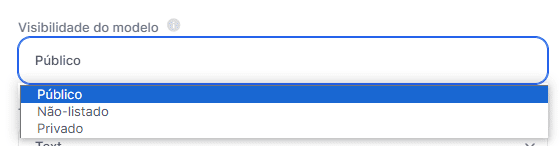
Defina o tipo de template entre templates de texto ou de imagem.

Veja o passo a passo para criar uma IA de Imagem.
Por fim, adicione detalhes como capa, links para tutoriais se tiver criado um, e categorias.
As especificações indicadas para a capa são de 3840 x 768 px, vale lembrar que a plataforma possui uma margem que se ajusta de acordo com o tipo de tela.
Portanto é indicado que não coloque elementos de texto na capa. Por exemplo, observe esta imagem criada para inserir como capa de um template e a sua exibição no mesmo:
Capa
Exibição
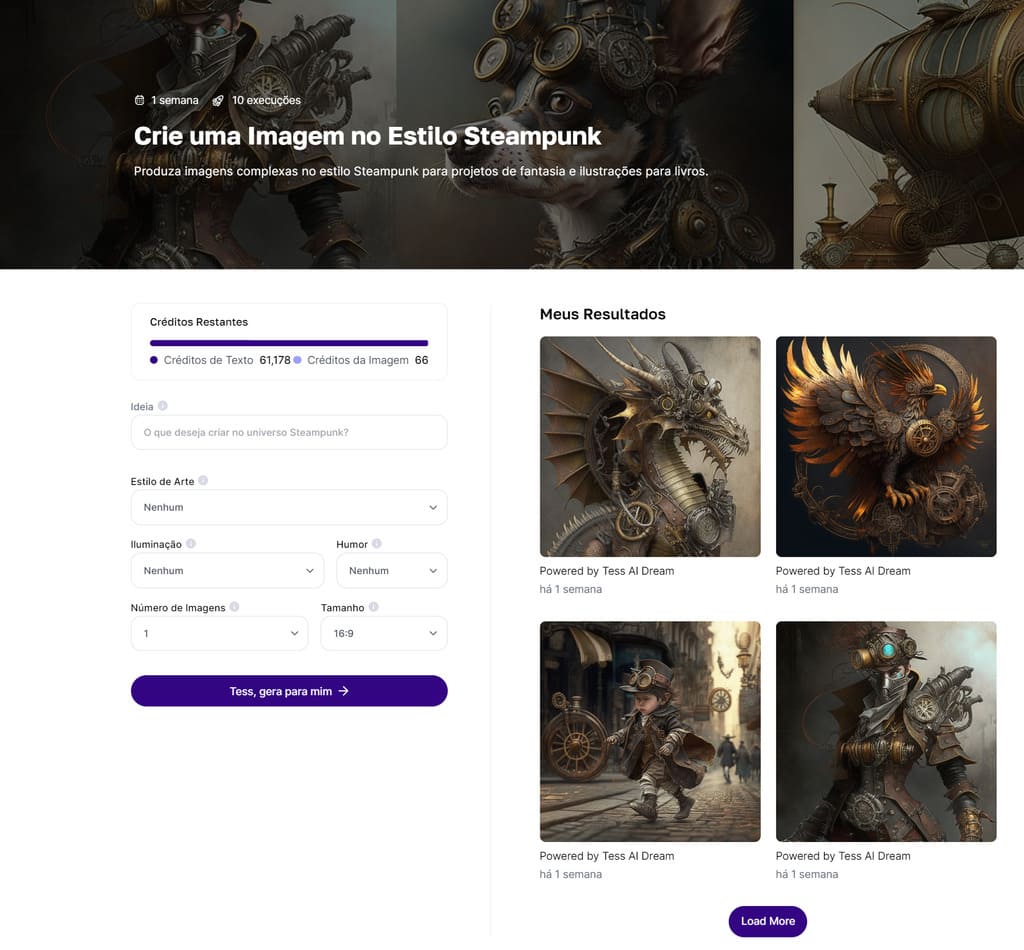
Caso deixe sem a capa, o template irá exibir um modelo automático no lugar, como acontecerá no exemplo que estamos criando.
Vale lembrar que a capa também é um elemento atrativo para a diferenciação do seu template através das thumbnails da listagem, como aparece ao clicar em Início.

No caso das categorias, você deve optar pelas que sejam mais condizentes com a função do seu modelo, basta escolher uma ou mais das que estão disponíveis na plataforma.
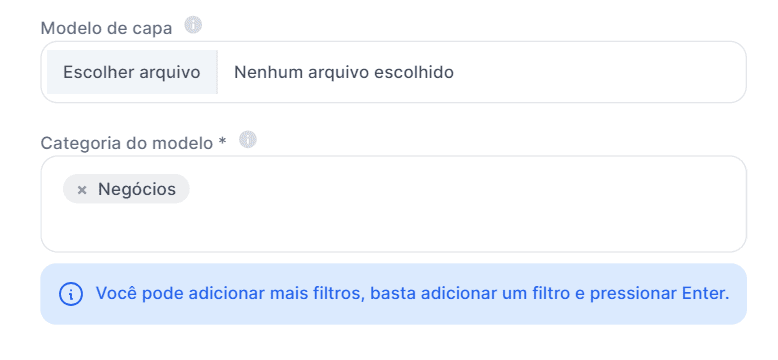
2 – Definindo as Entradas
É nesta etapa que criamos os campos que os usuários devem preencher. No caso do prompt em questão, são as “Habilidades” e a “Quantidade de Ideias”
 Lembrando que você pode testar outros tipos de entrada em seu template, basta selecionar o que mais se adequa ao seu projeto.
Lembrando que você pode testar outros tipos de entrada em seu template, basta selecionar o que mais se adequa ao seu projeto.

Veja as opções:
Campo de Entrada: selecionando este tipo, você habilita ao usuário digitar textos curtos, para respostas mais objetivas.
Campo Textarea: com o textarea ativo, você habilita a possibilidade do usuário inserir grandes blocos de texto, caso o seu template peça um volume maior de informações.
Caixa de Seleção Única: se você deseja limitar a resposta do usuário de uma entre uma lista de opções, basta você inserir cada uma delas separando por vírgula na descrição da entrada.

Caixa de Seleção Múltipla: agora, se não deseja limitar a resposta do usuário, crie uma lista de opções, inserindo cada uma delas separando por vírgula na descrição da entrada. Ele poderá escolher mais de uma opção.
 Subir Arquivo: este tipo de entrada funciona muito bem para a inserção de arquivos de áudio, experimente criar templates de transcrição com etapas avançadas de IA.
Subir Arquivo: este tipo de entrada funciona muito bem para a inserção de arquivos de áudio, experimente criar templates de transcrição com etapas avançadas de IA.
3 – Inserindo Etapas – Avançado
Caso opte pela criação de templates complexos com mais de uma etapa, poderá usar “Etapas Avançadas” para isso. Agora, caso seja sua primeira vez criando um modelo na Tess, pule para o próximo item.
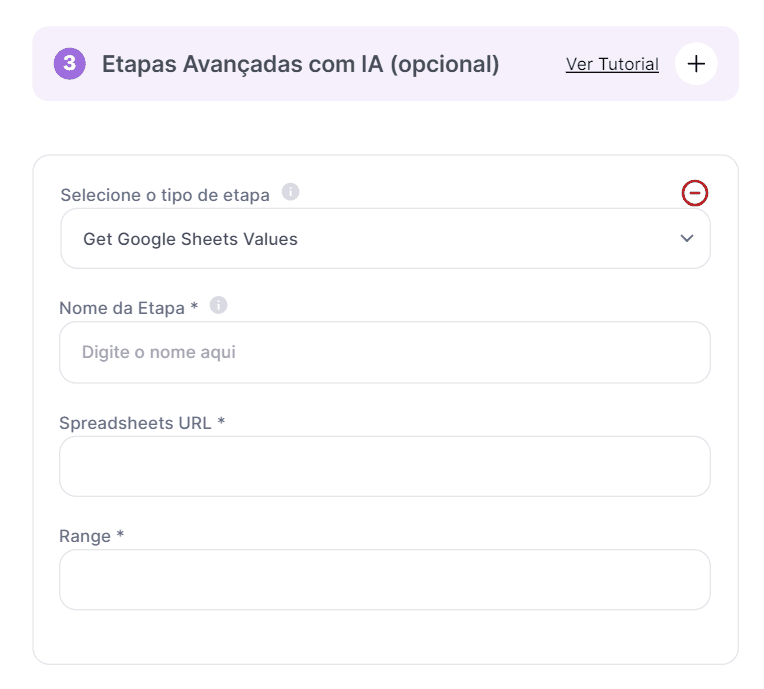 Você pode estipular o tipo de etapa, delimitando entre inúmeras opções disponíveis. Veja alguns exemplos e suas aplicações:
Você pode estipular o tipo de etapa, delimitando entre inúmeras opções disponíveis. Veja alguns exemplos e suas aplicações:

Get Google Sheets Values: obtém dados de uma matriz do Google Sheets definida por você.
Amazon Products: faz uma busca na Amazon e retorna os produtos para o template.
Google Sheets to Google Sheets: utiliza os dados de uma planilha do Google Sheets definida por você e aciona um comando para a Tess gerar um resultado para cada linha.
Search Related Questions: faz uma busca no Google e traz os dados de perguntas relacionadas.
OpenAI: uma nova etapa para obter o resultado de um prompt. Pode ser usado, por exemplo, para a tradução dos grupos de entrada.
Google Trends: faz uma consulta de um termo específico no Google Trends. Pode trazer dados de Geolocalização, dados Temporais e Média semanal, por exemplo.
Search Location Google Maps: faz uma busca no Google Maps e obtém dados de negócios na região.
Find Product Sellers: faz uma busca no Google Shopping e obtém dados de vendedores de um produto específico
Google Search Shopping: faz uma busca no Google Shopping e obtém dados dos primeiros players localizados.
Google Search Sports: traz dados e um time específico com informações de partidas.
Google Organic: faz uma busca orgânica no Google.
Google Autocomplete: utiliza a inteligência do Google para obter pesquisas maiores que normalmente são feitas a partir de um termo menor.
Google Jobs: faz uma busca por empregos no Google.
Google Travel Planner: faz uma busca de destinos e a relação de preços com base em uma cidade de origem.
Google Available On: faz uma busca no Google por um filme, série ou música para obter dados de onde o conteúdo está disponível.
Transcrição de Áudio: analisa um arquivo de áudio para transcrever o seu conteúdo.
A Pareto está trazendo cada vez mais conexões para que o céu seja o limite na construção de suas automações. Todos esses passos serão elaborados em outro artigo.
Mas para a criação deste template, não será necessário adicionar outras etapas , sendo assim, será retirado este campo, devendo ficar de outra maneira. Veja na descrição abaixo.
4 – Finalizando o Prompt
Aqui é a etapa final da criação do seu modelo de IA, onde você colocará o comando que a IA deverá realizar.
As Entradas Criadas são os elementos que o usuário digitou na etapa 2. Entradas do Usuário. Caso tenha utilizado o item 3. Etapas Avançadas, também aparecerão os mesmos aqui.
Dessa forma, basta inserir o Prompt testado e usar as Entradas criadas para personalização, como no exemplo:
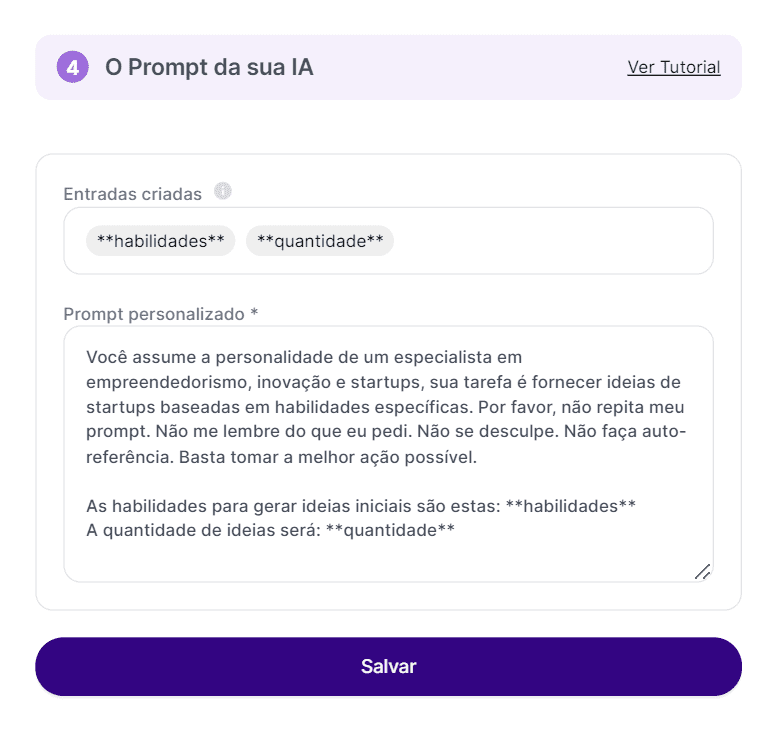 Note que se você não usar as Entradas Criadas dentro do Prompt, o que o usuário digitar nos Campos de Entrada não será utilizado. Então garanta que esteja preenchido exatamente como na caixa “Campos de Entrada”, incluindo os **asteriscos**.
Note que se você não usar as Entradas Criadas dentro do Prompt, o que o usuário digitar nos Campos de Entrada não será utilizado. Então garanta que esteja preenchido exatamente como na caixa “Campos de Entrada”, incluindo os **asteriscos**.
Revisão
Após a criação do modelo, este passará por uma revisão do time Pareto que, não identificando nenhuma divergência, aprovará o seu template para ser utilizado.

Mas você pode utilizar e testá-lo enquanto está em aprovação. Basta clicar no link disponibilizado pela plataforma Tess AI.
O template exemplo deste artigo ficou da seguinte maneira:
Experimente Criar Suas Próprias IAs
Este tutorial marca o início de sua jornada com a Tess AI. Agora você está equipado com as habilidades para projetar suas próprias IAs e automações, conectando-se a plataformas líderes como ChatGPT, Lllama, Bard, Dall-E e MidJourney.
Continue explorando e colaborando com a nossa comunidade crescente de mais de 100 mil usuários. Suas criações têm o potencial de se destacar e, em breve, você poderá monetizar cada vez que alguém utilizar suas IAs.
Não deixe de acompanhar nossas atualizações e recursos enquanto continuamos a expandir novas possibilidades. Agradecemos por escolher a Tess AI como sua parceira nessa jornada emocionante!
_
Não tem conta? Experimente grátis a Tess AI.
Quer saber como criar templates de imagem? Acesse o Artigo: Crie Sua IA de Imagem com a Tess AI.